电脑版百度网盘设置传输完成声音提醒的方法
时间:2022-09-05 11:30:24作者:极光下载站人气:46
很多小伙伴在使用电脑版百度网盘的时候经常会遇到各种各样的问题,例如有点小伙伴在下载或是备份自己电脑中的文件时,所需要的时间比较长,有点小伙伴想要在传输完成时及时的知道网盘任务完成然后进行其他操作,却不知道该如何进行设置。其实这个时候我们可以使用百度网盘中的声音提醒设置,也就是进入百度网盘的设置页面中,然后找到提醒设置选项,点击之后将“传输完成后声音提醒”选项进行勾选,并选择一个自己喜欢的提示音音效即可。有的小伙伴可能不清楚具体的操作方法,接下来小编就来和大家分享一下电脑版百度网盘设置传输完成声音提醒的方法。
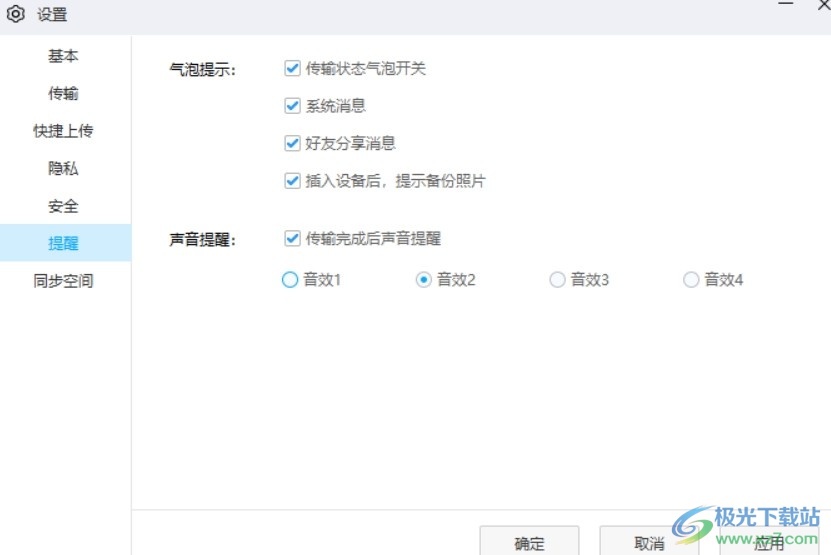
方法步骤
1、第一步,我们先点击打开电脑桌面上的百度网盘,然后在页面右上角找到设置图标,点击打开

2、第二步,打开设置图标之后,我们再在下拉列表中找到“设置”选项,点击打开
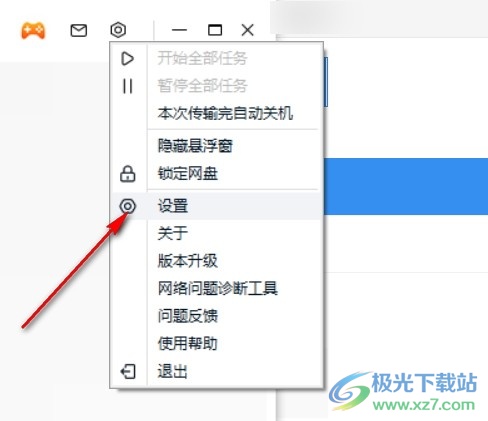
3、第三步,进入设置页面之后,我们点击页面左侧的“提醒”选项,然后在页面中找到“声音提醒”选项,将“传输完成后声音提醒”选项进行勾选
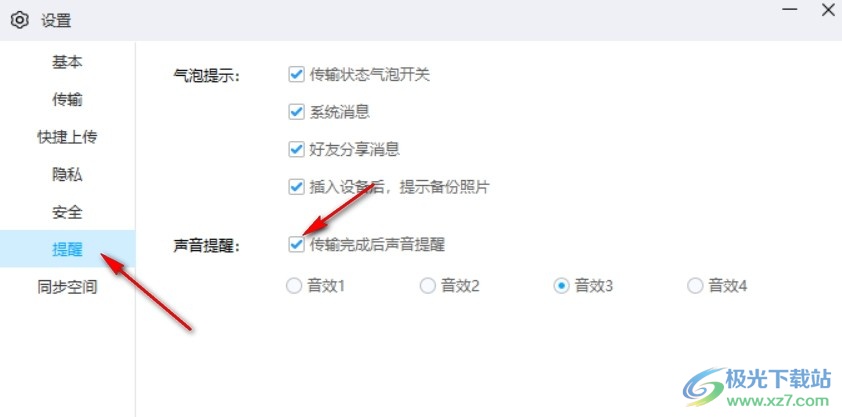
4、第四步,勾选“传输完成后声音提醒”选项之后,我们在页面下方再点击选择一个自己喜欢的音效,最后点击应用和确定即可

以上就是小编整理总结出的关于电脑版百度网盘设置传输完成声音提醒的方法,我们进入百度网盘页面,点击页面右上角的设置图标,然后选择设置选项,进入设置页面之后我们在页面左侧找到提醒选项,接着将页面右侧的“传输完成后声音提醒”选项进行勾选,最后选择一个自己喜欢的提示音并点击应用和确定即可,感兴趣的小伙伴快去试试吧。
相关推荐
相关下载
热门阅览
- 1百度网盘分享密码暴力破解方法,怎么破解百度网盘加密链接
- 2keyshot6破解安装步骤-keyshot6破解安装教程
- 3apktool手机版使用教程-apktool使用方法
- 4mac版steam怎么设置中文 steam mac版设置中文教程
- 5抖音推荐怎么设置页面?抖音推荐界面重新设置教程
- 6电脑怎么开启VT 如何开启VT的详细教程!
- 7掌上英雄联盟怎么注销账号?掌上英雄联盟怎么退出登录
- 8rar文件怎么打开?如何打开rar格式文件
- 9掌上wegame怎么查别人战绩?掌上wegame怎么看别人英雄联盟战绩
- 10qq邮箱格式怎么写?qq邮箱格式是什么样的以及注册英文邮箱的方法
- 11怎么安装会声会影x7?会声会影x7安装教程
- 12Word文档中轻松实现两行对齐?word文档两行文字怎么对齐?

网友评论